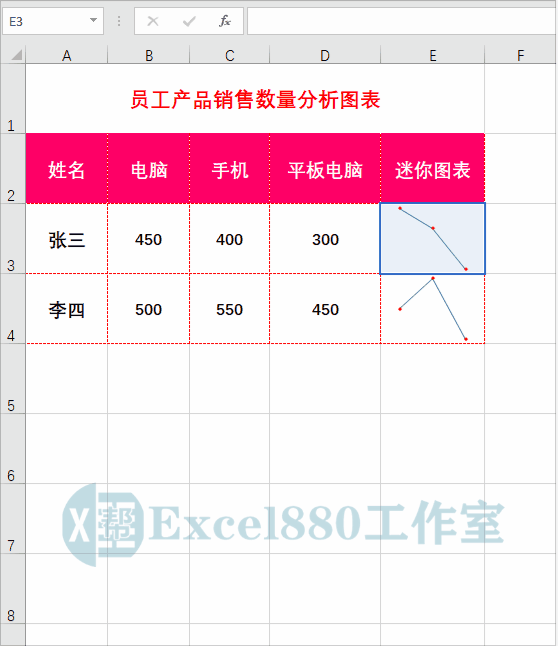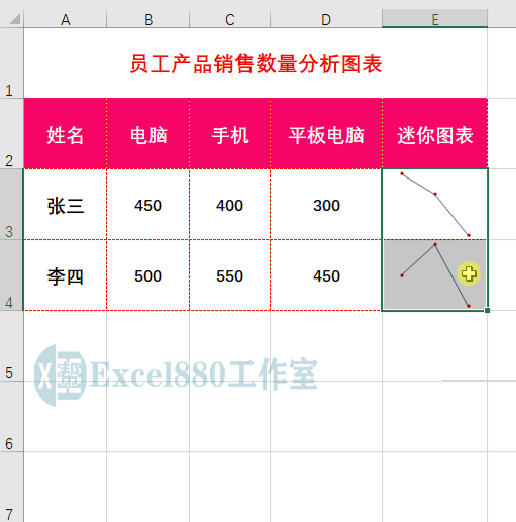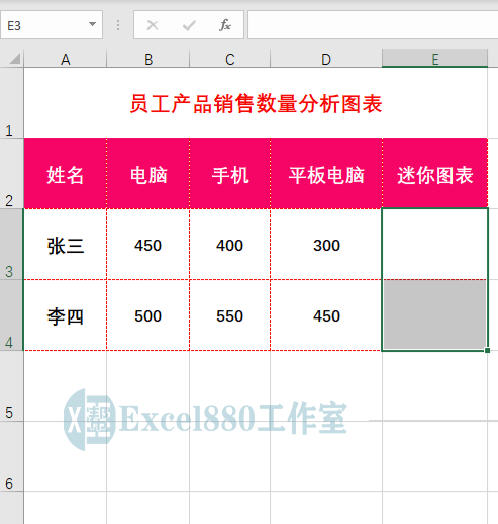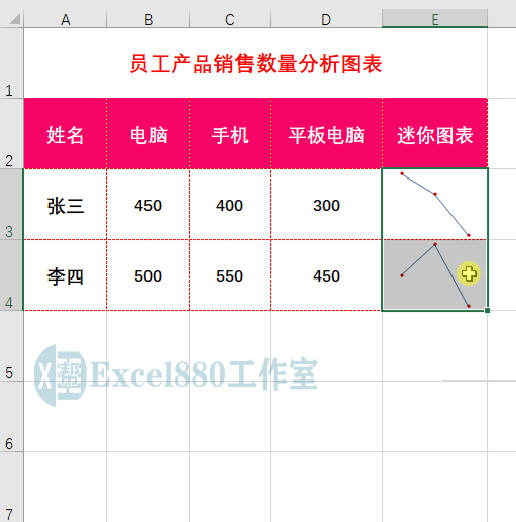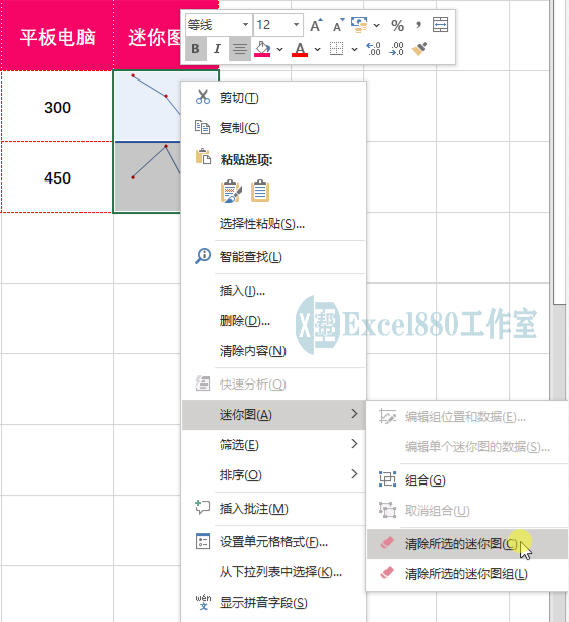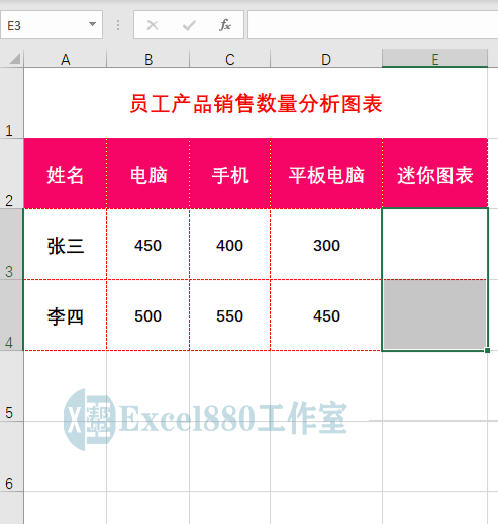微信公众号 【EXCEL880】 QQ群【341401932】
课程咨询 加我微信EXCEL880B 试学网址http://v.excel880.com
课程咨询 加我微信EXCEL880B 试学网址http://v.excel880.com
如下图所示,在工作表的单元格中插入一个迷你的折线图后,如何删除?
在上一期,小编为大家介绍了如何制作美观且不占空间的迷你折线图,但在制作完成后,再次选中工作表,按删除键是无法删除单元格中的迷你图的。因此,本期小编将向大家介绍的是插入迷你图表后,删除迷你图的2种操作方法。下面介绍具体的操作方法。
第1种:通过功能区的命令删除
1、打开工作表,选中E3:E4单元格区域,如下图所示。
2、单击“迷你图”菜单,如下图所示。
3、在功能区的“组合”选项区中,单击“清除”下拉按钮,如下图所示。
4、在弹出的列表框中,选择“清除所选的迷你图”选项,如下图所示。
5、执行操作后,即可清除E3:E4单元格区域中的迷你折线图,效果如下图所示。
第2种:通过快捷菜单命令删除
1、在工作表中,选中E3:E4单元格区域,如下图所示。
2、单击鼠标右键,弹出快捷菜单,如下图所示。
3、选择“迷你图”|“清除所选的迷你图”选项,如下图所示。
4、执行操作后,即可清除E3:E4单元格区域中的迷你折线图,如下图所示。
好了,今天有关在Excel中删除迷你折线图的两种方法便介绍到这,大家赶紧实际操作练习一下吧,有不懂的问题可以留言问小编呦!感谢支持Excel880工作室,还请多多转发,持续关注我们呀!